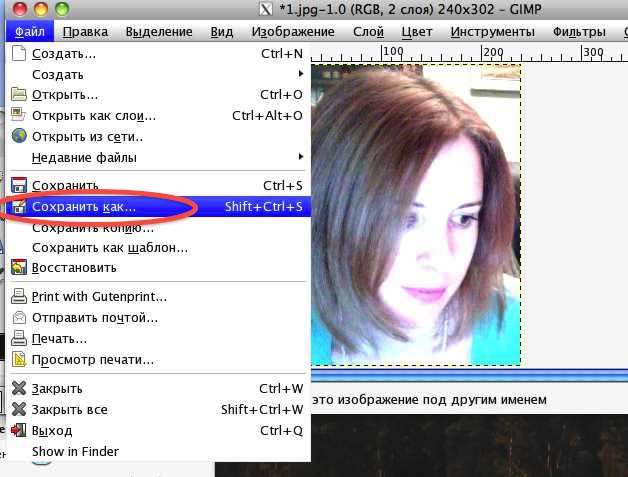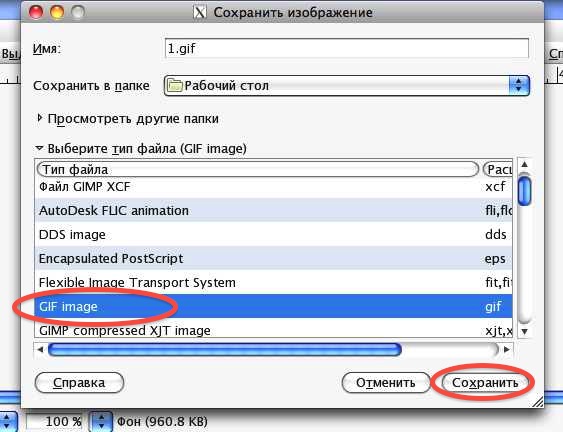Чтобы сделать анимацию портрета Вам понадобятся два фото одинакового размера и бесплатный графический редактор Gimp. Для тренировки можно скачать мои фотографии. А Gimp нужной сборки скачать отсюда www.gimp.ru/viewpage.php?page_id=8 (скопируйте и вставьте в адресную строку браузера).
Теперь подробная инструкция на «Спроси как»:
1. Откройте фото №1 в Gimp и сразу откройте фото №2 как новый слой:
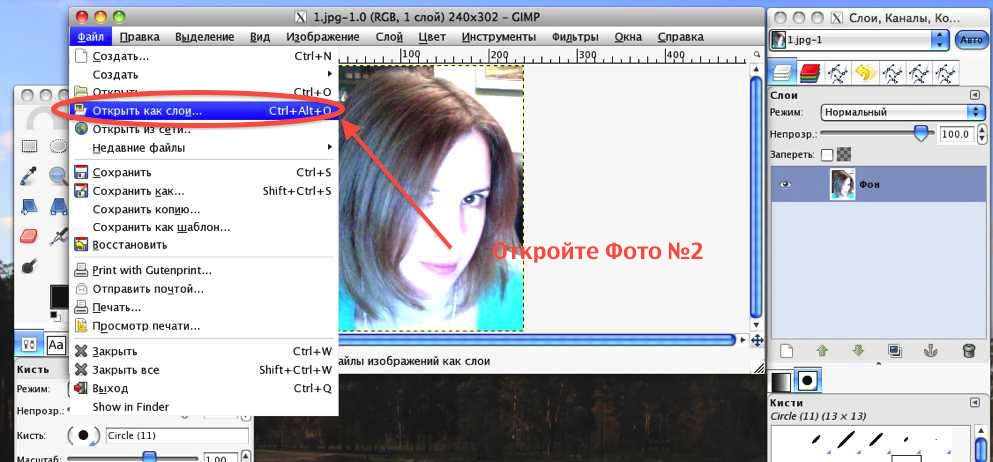
2. Откройте окно «Слои», нажав в верхнем меню (Окна — Прикрепляющиеся диалоги — слои):
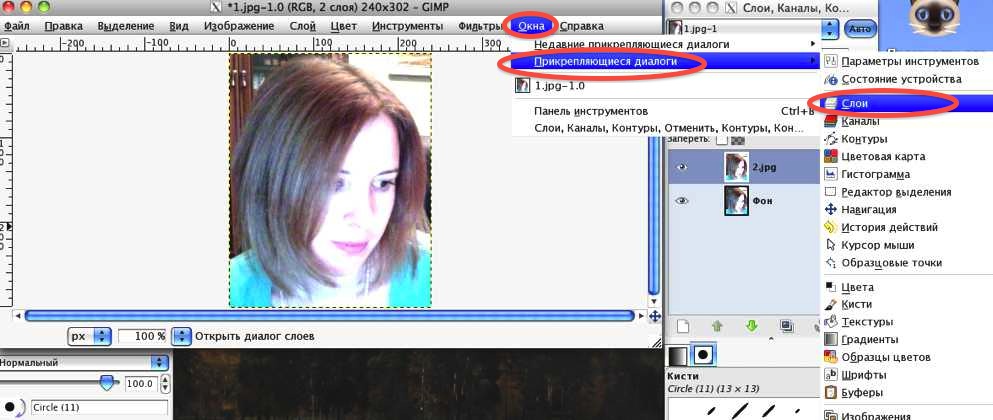
3. Сделайте фото №2 прозрачным и совместите глаза. Для этого в окне «Панель инструментов» нажмите на значок (как показано на рис.3). Удерживая левую кнопку мыши переместите фото, чтобы глаза оказались в одной точке:

4. Верните прозрачность обратно на максимум (100%) в окне «Слои». И включите анимацию в верхнем меню (Фильтры — Анимация — Воспроизведение):
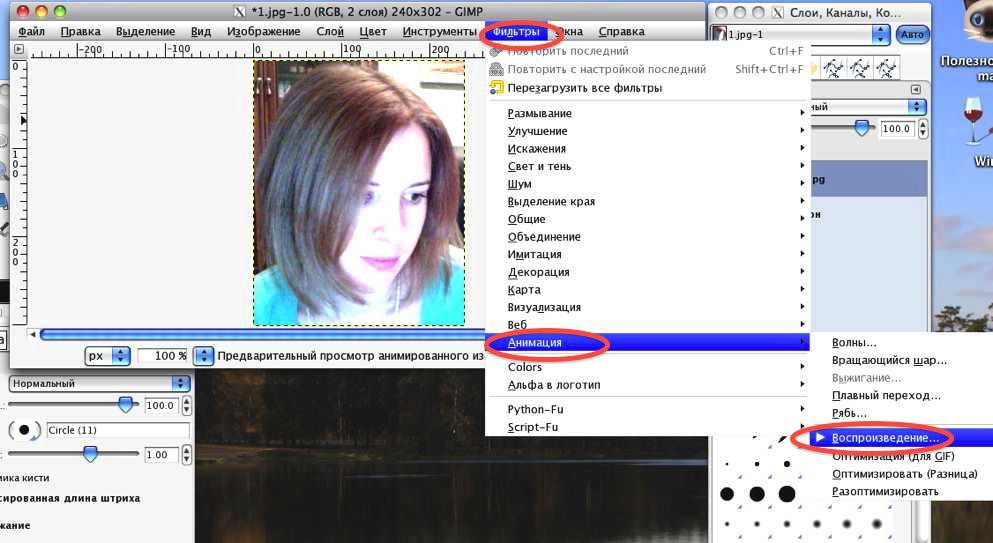
5. У Вас откроется окно «Воспроизведение», здесь можно посмотреть как будет выглядеть фото в движении:

6. Сохраняем анимацию (Файл — Сохранить как…):
7. Сначала вписываете имя файла без расширения, указываете где сохранить файл, затем открываете список типов файлов по расширению и находите в нём GIF image:
После этого «Сохранить»:
8. Открывается следующее окно, в котором Вам обязательно надо отметить пункт «Сохранить как анимацию» и нажать «Экспорт»:
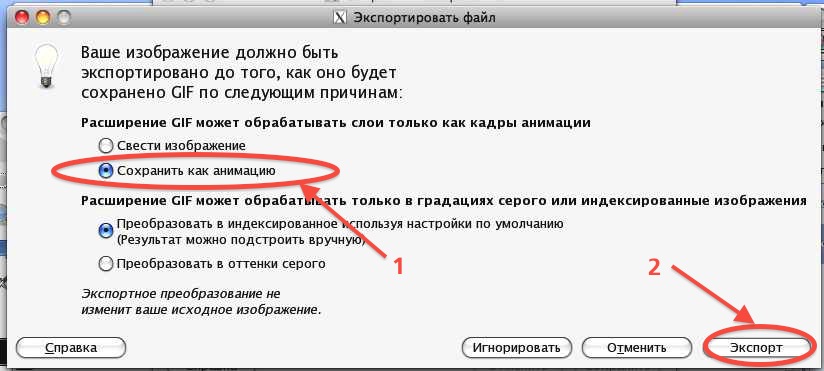
9. Последний шаг, выставляете в новом открывшемся окне скорость воспроизведения, приблизительно 2000 миллисекунд, если скорость не большая как у меня (т.е. чем больше цифра, тем медленнее будет движение):
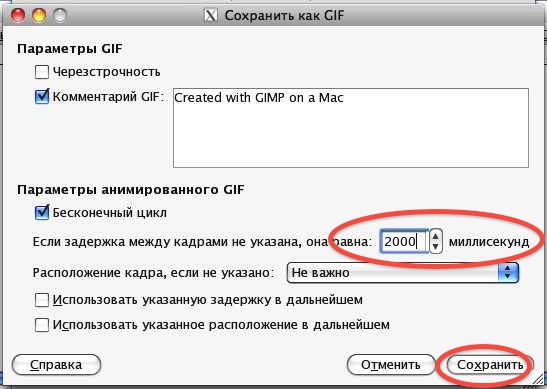

Всё! Анимационный портрет готов, но посмотреть в движении Вы сможете его только в браузере (нажмите правой кнопкой мыши по файлу и выберите «открыть в Firefox»), либо открыв снова в Gimp (здесь можно подкорректировать скорость в окне «Слои»). Можете загружать этот файл в виде аватарки в социальные сети (только со своей фотографией :-))
Сохраните полезный совет: